Cara membuat brosur di word 2013 – Saat seseorang berfikir bagaimana cara membuat brosur yang pertama kali terpikir pastilah dibuat dengan software editing seperti Photoshop atau CorelDRAW. Tapi taukah kamu, bahwa kita bisa dengan mudah membuat brosur dengan aplikasi Microsoft Word yang biasanya sudah terpasang di laptop maupun pc dengan sistem operasi Windows.
Nah, pada kesempatan kali ini kami akan memberikan Tutorial cara membuat brosur menggunakan software yang cukup umum ditemui di windows. Cara ini tentunya bisa di praktekkan di semua aplikasi Microsoft Word baik itu versi 2007, 2010, 2013 dan versi lainnya.
Brosur sendiri merupakan sebuah media iklanberupa secarik kertas yang didalamnya berisi informasi mendetail tentang suatu hal. Cara pemasaran produk seperti ini masih cukup efektif dan populer hingga saat ini. Lalu bagaimana caranya buat brosur yang keren pakai ms word? Silahkan baca artikel ini sampai habis!
Cara Membuat Brosur di Word
Untuk pemula tentunya cara membuat brosur dengan aplikasi yang sudah familiar ini alan menjadi lebih mudah. Kamu bia mempraktekkan cara ini pada semua versi Word entah itu Microsoft word 2007, 2010, 2013, maupun 2016. Daripada penasaran, langsung saja. Ini dia langkah-langkah cara membuat brosur dengan aplikasi ms word:
- Langkah pertama untuk membuat brosur di word tentunya kamu harus sudah memiliki aplikasi microsoft word. Dan tidak lupa laptop/pc harus dalam keadaan terkoneksi di internet. Hal ini diperlukan hanya untuk mendownload template brosur, selebihnya bisa kita kerjakan secara offline.
- Buka aplikasi Microsoft Office Word untuk mulai membuat dokumen baru.
- Disini kita akan memilih template brosur siap pakai yang disediakan gratis oleh microsoft office word. Pada menu Search kamu hanya perlu mengetikkan brochures dan template brosur keren akan muncul dan siap untuk digunakan.

- Pilih brosur yang diinginkan. Selanjutnya klik template tersebut. Selanjutnya pilih Create.

- Tunggu hingga template selesai didownload.
- Setelah selesai secara otomatis template brosur yang dipilih akan menjadi lembar kerja kita.
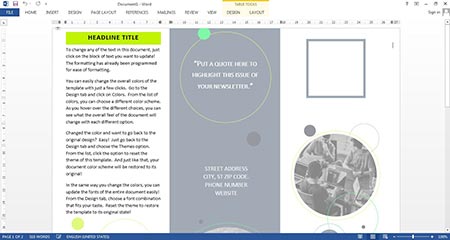
- Silahkan mula mengedit teks yang ada tersebut sesuai kebutuhan.
- Selain bisa mengedit teks, kita juga bisa mengganti gambar background dengan cara klik kanan pada gambar yang ingin di ganti dan pilih Change Picture/Insert Picture.

Mudah bukan cara membuat brosur dengan microsoft word? Disini kita masih bisa berkreasi dengan kreativitas masing-masing seperti menambah logo, ganti font dan lainnya. Dan bila template yang diinginkan masih kurang, kamu bisa mencari template lainnya di https://templates.office.com/en-us/Brochures atau bisa juda download template brosur word yang sudah siap pakai di Google.
Semoga dengan tutorial cara membuat brosur di word kali ini bisa membantu kamu yang sedang belajar membuat brosur sederhana dengan cepat. Terimakasih sudah membaca sampai akhir dan Selamat mencoba!

